-
最全面的雨林木风win7旗舰版64安装教程
- 2016-10-24 12:00:31 来源:windows10系统之家 作者:爱win10
电脑初学者最需要的东西就是一篇雨林木风win7旗舰版64安装教程,为什么呢?因为雨林木风win7教程可以在电脑故障或崩溃后指引我们进行重装系统,而不用花钱找维修人员登门修理。真的有这么方便吗?大家如果不信的话,系统之家小编这就给大家带来最全面的雨林木风win7旗舰版64安装教程。
1、打开下载的系统镜像文件,右击选择“解压到YLMF_Win7_Ultimate_X64_2014047.iso”。如图1所示
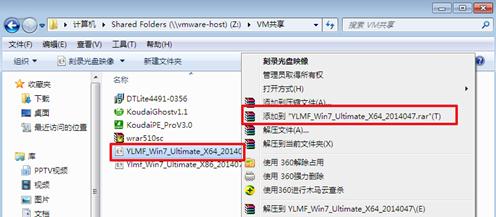
雨林木风win7旗舰版64安装教程图1
2、双击setup.exe,如图1所示

雨林木风win7旗舰版64安装教程图2
3、选择“安装WIN7X64系统第一硬盘分区”。如图3所示
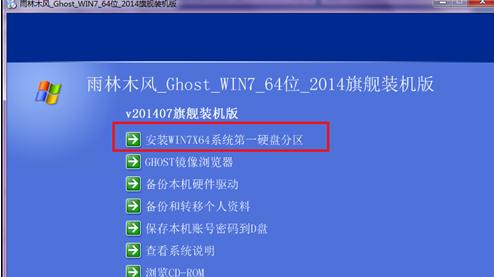
雨林木风win7旗舰版64安装教程图3
4、点击“安装”,选择映像路径,选择C盘,最后按“确定”。如图4所示
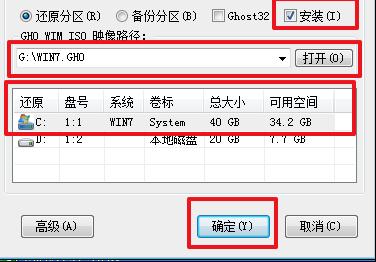
雨林木风win7旗舰版64安装教程图4
5、选择“是”,立即重启。如图5所示
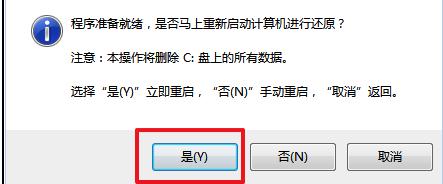
雨林木风win7旗舰版64安装教程图5
6、之后不需要自己再动手了,它会自动安装。以下是关键的截图,参考一下,如图6、图7、图8所示
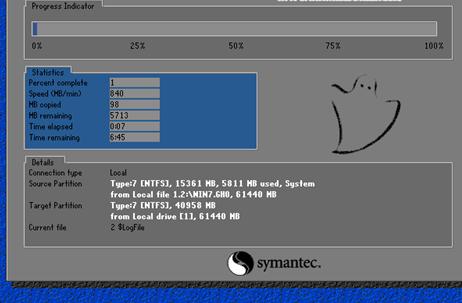
雨林木风win7旗舰版64安装教程图6

雨林木风win7旗舰版64安装教程图7
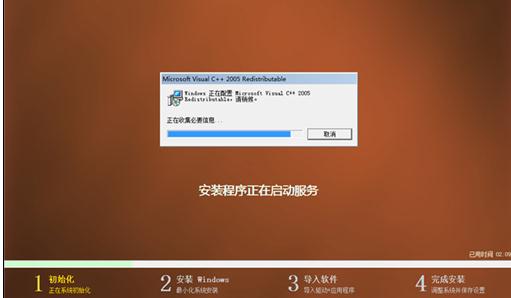
雨林木风win7旗舰版64安装教程图8
7、重启后系统就安装好了,如图9所示
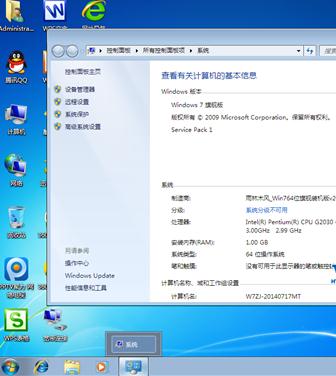
雨林木风win7旗舰版64安装教程图9
这篇最全面的雨林木风win7旗舰版64安装教程到这里就结束了,不知道各位电脑初学者们有没有感觉重装系统非常简单呢?这篇教程的作用就在于化繁为简,让电脑小白都能轻松学会重装系统。多的小编也就不说了这篇雨林木风win7旗舰版教程分享给有需要的朋友们。
猜您喜欢
- 小编告诉你microsoft office 2007密钥..2017-10-21
- ghost win10 x64位纯净版系统介绍..2016-11-06
- win10如何作为管理员运行程序..2016-10-18
- 惠普打印机脱机怎么办2020-06-29
- 下载系统之家win10 64位纯净版推荐..2016-11-05
- 告诉大家win7 32位旗舰版的最低配置要..2016-07-18
相关推荐
- 修改administrator用户名的方法你知道.. 2016-08-08
- 深度技术win10家庭普通版系统下载.. 2016-11-28
- win7升级win10要多久 2022-06-03
- ghost xp萝卜家园推荐下载 2016-11-28
- xp系统电脑声音图标不见了怎么办.. 2016-08-14
- 小编来教你win8怎么改文件夹背景图.. 2016-08-15





 系统之家一键重装
系统之家一键重装
 小白重装win10
小白重装win10
 ADSafe广告管家v 2.8.16官方正式版 (过滤网页弹窗广告)
ADSafe广告管家v 2.8.16官方正式版 (过滤网页弹窗广告) 烈火豹浏览器 v5.13
烈火豹浏览器 v5.13 小白系统ghost win7系统下载32位纯净版1708
小白系统ghost win7系统下载32位纯净版1708 火狐浏览器(FireFox)17版 v17.0官方版
火狐浏览器(FireFox)17版 v17.0官方版 小白系统ghost win7系统下载64位纯净版1810
小白系统ghost win7系统下载64位纯净版1810 萝卜家园win10系统下载64位专业版v201802
萝卜家园win10系统下载64位专业版v201802 深度技术win1
深度技术win1 小狼浏览器 v
小狼浏览器 v 小白系统Ghos
小白系统Ghos 萝卜家园Ghos
萝卜家园Ghos win7重装系统
win7重装系统 Ghost安装器v
Ghost安装器v 雨林木风ghos
雨林木风ghos 深度技术ghos
深度技术ghos 蚂蚁安全浏览
蚂蚁安全浏览 大智慧v3.7官
大智慧v3.7官 萝卜家园 Gho
萝卜家园 Gho 小白系统ghos
小白系统ghos 粤公网安备 44130202001061号
粤公网安备 44130202001061号